时间:2019-01-22 16:45:15
作者:lizhu
来源:u老九
1. 扫描二维码随时看资讯
2. 请使用手机浏览器访问:
http://m.xitongzhijia.net/article/148914.html
手机查看
评论
最近有Win10用户反映,之前电脑有设了张很好看的桌面背景,但后来不小心给换成了别的,现在想换回来,却不知道要在哪个文件夹找那张桌面背景,用户为此非常困恼。那么,Win10桌面背景在哪个文件夹呢?下面,我们就一起往下看看Win10桌面背景所在文件夹介绍。
方法/步骤
1、首先需要知道系统壁纸默认保存在“C:\Windows\Web\Wallpaper”路径下,主要放在Windows,Windows 10,鲜花三个文件夹;
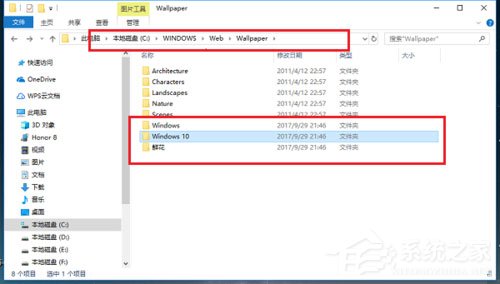
2、打开Windows 10文件夹,可以看到桌面壁纸图片;
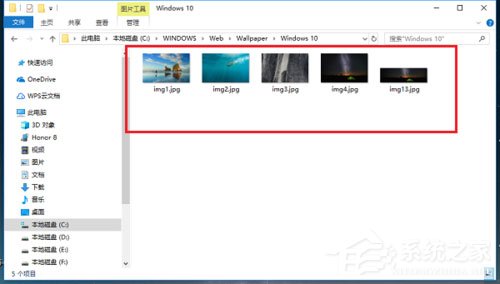
3、打开Windows文件夹,可以看到一张默认壁纸图片;
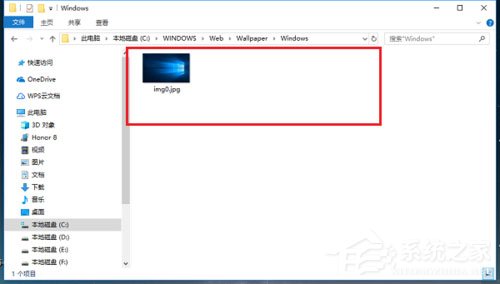
4、打开鲜花文件夹,可以看到另外一部分壁纸;
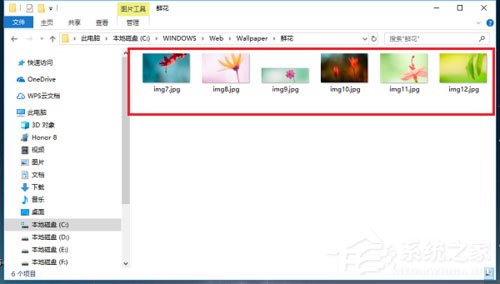
5、如果我们想查看个人安装的壁纸,在“C:\Users(用户)\xx(当前用户名)\AppData\Local\Microsoft\Windows\Themes”路径下;
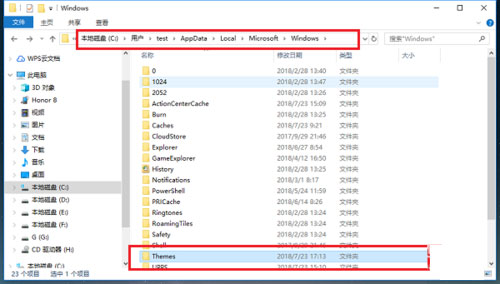
6、打开Themes文件夹,可以看到主题壁纸。
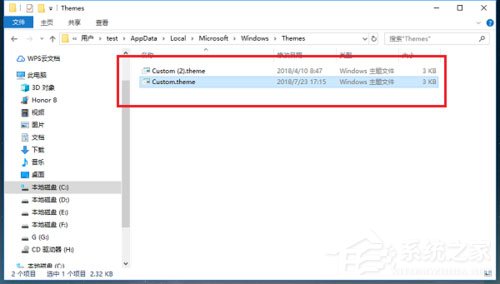
以上就是Win10桌面背景所在文件夹介绍,按照以上方法进行操作,就能轻松知道Win10桌面背景所在的文件夹了。
发表评论
共0条
评论就这些咯,让大家也知道你的独特见解
立即评论以上留言仅代表用户个人观点,不代表u老九立场